11 tapaa korjata pyyhkäisy ylös ei toimi iPhonessa
Sekalaista / / May 11, 2023
Uudemmat iPhonet toimivat vain eleillä. Sinun on pyyhkäistävä eri suuntiin navigoida iPhonessasi. Kuvittele, jos jokin ele lakkaisi toimimasta. Näin tapahtuu monille käyttäjille. Jos iPhonesi ei pyyhkäise ylös, olet saapunut oikealle sivulle ja näytämme sinulle kuinka korjata se.
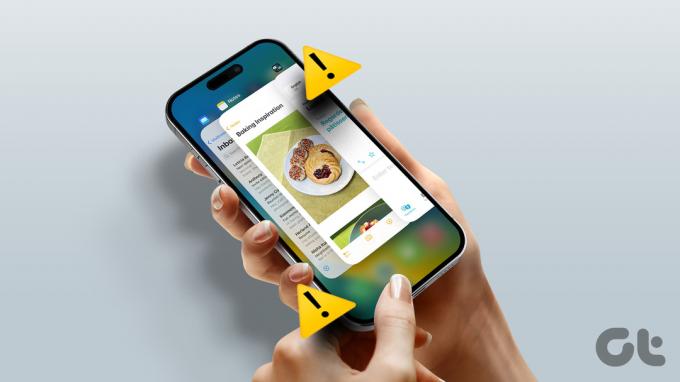
Pyyhkäisemällä ylös elettä käytetään iPhonen lukituksen avaamiseen, Ohjauskeskuksen avaamiseen ja sovellusten välillä vaihtamiseen. Jos et pysty tekemään mitään näistä asioista, tämä viesti auttaa. Aloitetaanpa.
1. Käynnistä iPhone uudelleen
Ensimmäinen asia, joka sinun on tehtävä, jos ei voi pyyhkäistä ylöspäin iPhonessasi on vain käynnistää se uudelleen. Jos voit avata asetukset iPhonessasi, käynnistä laite uudelleen noudattamalla näitä ohjeita.
Vaihe 1: Avaa Asetukset iPhonessa.
Vaihe 2: Siirry kohtaan Yleiset ja sitten Sammuta.


Vaihe 3: Pyyhkäise oikealle "Slide to power off" -liukusäätimessä sammuttaaksesi iPhonesi. Odota muutama sekunti ja käynnistä sitten puhelin uudelleen.

Jos et voi avata asetuksia, voit avata sen käynnistä iPhone uudelleen fyysisten painikkeiden avulla yhtä hyvin.
2. Pakota iPhone uudelleenkäynnistys
Jos yksinkertainen uudelleenkäynnistys ei ratkaissut ongelmaa tai iPhonesi ei pyyhkäise ylös avataksesi lukituksen, sinun on yritettävä käynnistää iPhone uudelleen. Älä huoli, se ei poista tietojasi iPhonesta.
Voit pakottaa iPhonen uudelleenkäynnistyksen seuraavasti:
Vaihe 1: Paina iPhonen kyljessä olevaa äänenvoimakkuuden lisäyspainiketta.
Vaihe 2: Paina nopeasti äänenvoimakkuuden vähennyspainiketta.
Vaihe 3: Pidä iPhonen virtapainiketta (sivulla) painettuna, kunnes näet Apple-logon.
Huomautus: Se voi kestää noin 1-20 sekuntia. Älä jätä painiketta, kun näet Virta pois -liukusäätimen, äläkä pyyhkäise liukusäätimellä. iPhonesi käynnistyy automaattisesti, kun se sammuu.
Toivottavasti sinun pitäisi pystyä pyyhkäisemään ylös iPhonessasi sen uudelleenkäynnistyksen jälkeen.
3. Irrota kansi tai kotelo
Käytätkö suojakuorta tai kuorta iPhonesi suojaamiseen? On mahdollista, että kotelo ei sovi, ja tämä on syy siihen, että pyyhkäisyele ei toimi iPhonessasi. Kokeile siis irrottaa kotelo ja katso, voitko käyttää pyyhkäisyelettä.
4. Ota ohjauskeskuksen käyttö käyttöön lukitusnäytössä
Jos et pääse käsiksi Ohjauskeskus iPhonen lukitusnäytöltä, sinun on tarkistettava, onko ohjauskeskus käytössä lukitusnäytössä. Jos se on poistettu käytöstä, Ohjauskeskuksen pyyhkäisyvalikko ei näy iPhonessasi lukitusnäytössä.
Ota Ohjauskeskus käyttöön seuraavasti:
Vaihe 1: Avaa Asetukset puhelimessasi.
Vaihe 2: Siirry kohtaan Touch ID ja salasana.
Vaihe 3: Vieritä alas Salli pääsy lukittuna -osioon ja ota käyttöön Ohjauskeskuksen vieressä oleva kytkin.


5. Ota Ohjauskeskus käyttöön sovelluksissa
Samoin, jos olet ei pääse ohjauskeskukseen sovelluksista, sinun on varmistettava, että tämä toiminta on otettu käyttöön asetuksissa.
Vaihe 1: Avaa iPhonessa Asetukset ja siirry Ohjauskeskukseen.
Vaihe 2: Ota käyttöön Pääsy sovellusten sisällä -kohdan vieressä oleva kytkin.


6. Päivitä uusimpaan iOS-versioon
Usein pyyhkäisyele, joka ei toimi, johtuu iPhonesi ohjelmiston (iOS) virheestä. Sinun on päivitettävä iOS uusimpaan versioon korjataksesi ongelma.
Siirry kohtaan Asetukset, sitten Yleiset ja sitten Ohjelmiston päivitys nähdäksesi, onko päivitys saatavilla. Jos se on saatavilla, napauta Lataa ja asenna.


7. Sammuta VoiceOver
VoiceOverin esteettömyysasetus muuttaa tiettyjä iPhonen eleitä. Jos tämä on käytössä, et ehkä voi käyttää pyyhkäisyeleitä. Joten yritä sammuttaa se.
Voit poistaa VoiceOver-ominaisuuden käytöstä iPhonessa seuraavasti:
Vaihe 1: Siirry iPhonen asetuksiin.
Vaihe 2: Napauta Käyttöapu ja sitten VoiceOver.


Vaihe 3: Jos VoiceOver on käytössä, valitse VoiceOver-vaihtoehto napauttamalla sitä kerran ja sammuta se kaksoisnapauttamalla.

8. Mukauta Touch Accommodations
Apple tarjoaa monia esteettömyysominaisuudet parantaaksesi iPhonesi toimintaa. Yksi niistä on Touch Accommodation -ominaisuus. Sinun on otettava käyttöön ja poistettava käytöstä Touch Accommodation -asetuksen ominaisuudet, jotta näet, toimiiko pyyhkäisyele iPhonessasi.
Vaihe 1: Siirry iPhonessa kohtaan Asetukset ja sitten Esteettömyys.

Vaihe 2: Napauta Kosketa ja sitten Kosketa Majoitukset.


Vaihe 3: Ota asetukset käyttöön ja poista ne käytöstä löytääksesi oikean yhdistelmän. Kokeile ottaa Touch Accommodation käyttöön ja aseta Tap Assistance -asetukseksi "Käytä alkuperäistä kosketussijaintia".

Kärki: Tietää kuinka poista tavoitettavuusele käytöstä iPhonessa.
9. Laita Vähennä liikettä pois päältä
Toinen esteettömyysasetus, joka voi aiheuttaa ongelman, jossa pyyhkäisyeleet eivät toimi iPhonessa, on liikkeen vähentäminen. Sinun on poistettava se käytöstä alla olevan kuvan mukaisesti:
Vaihe 1: Siirry iPhone-asetuksiin, sitten Esteettömyys ja sitten Liike.


Vaihe 2: Sammuta Reduce Motion vieressä oleva kytkin.
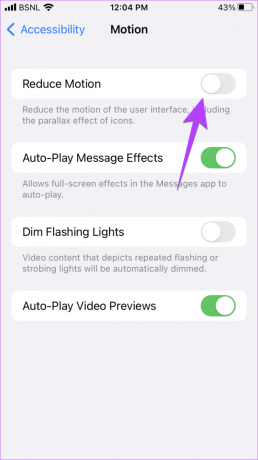
10. Palauta iPhonen asetukset
Viimeisenä mutta ei vähäisimpänä, jos yllä olevat ratkaisut eivät auta, sinun on tehtävä nollaa iPhonen asetukset. Tämä palauttaa kaikki asetukset oletusarvoihinsa. Siten korjataan ongelma, jossa pyyhkäisy ylös ei toimi iPhonessa, jos se johtuu asetuksesta.
Voit nollata iPhone-asetukset seuraavasti:
Vaihe 1: Siirry iPhonessa kohtaan Asetukset ja sen jälkeen Yleiset ja napauta sitten "Siirrä tai nollaa iPhone".

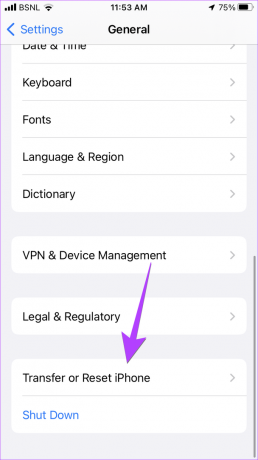
Vaihe 2: Napauta Nollaa ja sitten Palauta kaikki asetukset.
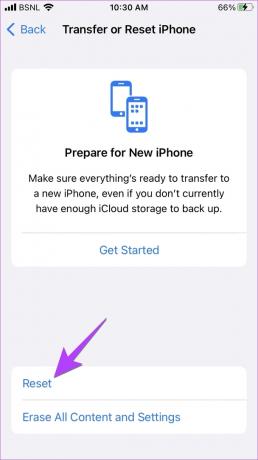

11. Poista näytönsuoja
Lopuksi, jos mikään ei auttanut tähän mennessä, sinun on poistettava näytönsuoja iPhonestasi. Kuten tapauksessa, näytönsuoja voi myös häiritä iPhonesi eleitä.
Pyyhkäise muokataksesi iPhonea
Toivottavasti sinun pitäisi pystyä pyyhkäisemään ylöspäin iPhonessasi yllä olevien korjausten jälkeen. Kun kaikki on hyvin, opi miten muokata iPhonesi lukitusnäyttöä ja Ohjauskeskus.
Päivitetty viimeksi 08.5.2023
Yllä oleva artikkeli saattaa sisältää kumppanilinkkejä, jotka auttavat tukemaan Guiding Techiä. Se ei kuitenkaan vaikuta toimitukselliseen eheyteemme. Sisältö pysyy puolueettomana ja autenttisena.
Kirjoittanut
Mehish
Mehvish on koulutukseltaan tietokoneinsinööri. Hänen rakkautensa Androidia ja vempaimia kohtaan sai hänet kehittämään ensimmäisen Android-sovelluksen Kashmiriin. Hänet tunnetaan nimellä Dial Kashmir, ja hän voitti Intian presidentiltä arvostetun Nari Shakti -palkinnon. Hän on kirjoittanut teknologiasta useiden vuosien ajan, ja hänen suosikkiteemojaan ovat Android-, iOS-/iPadOS-, Windows- ja verkkosovelluksiin liittyvät ohjeet, selitykset, vinkit ja temput.



